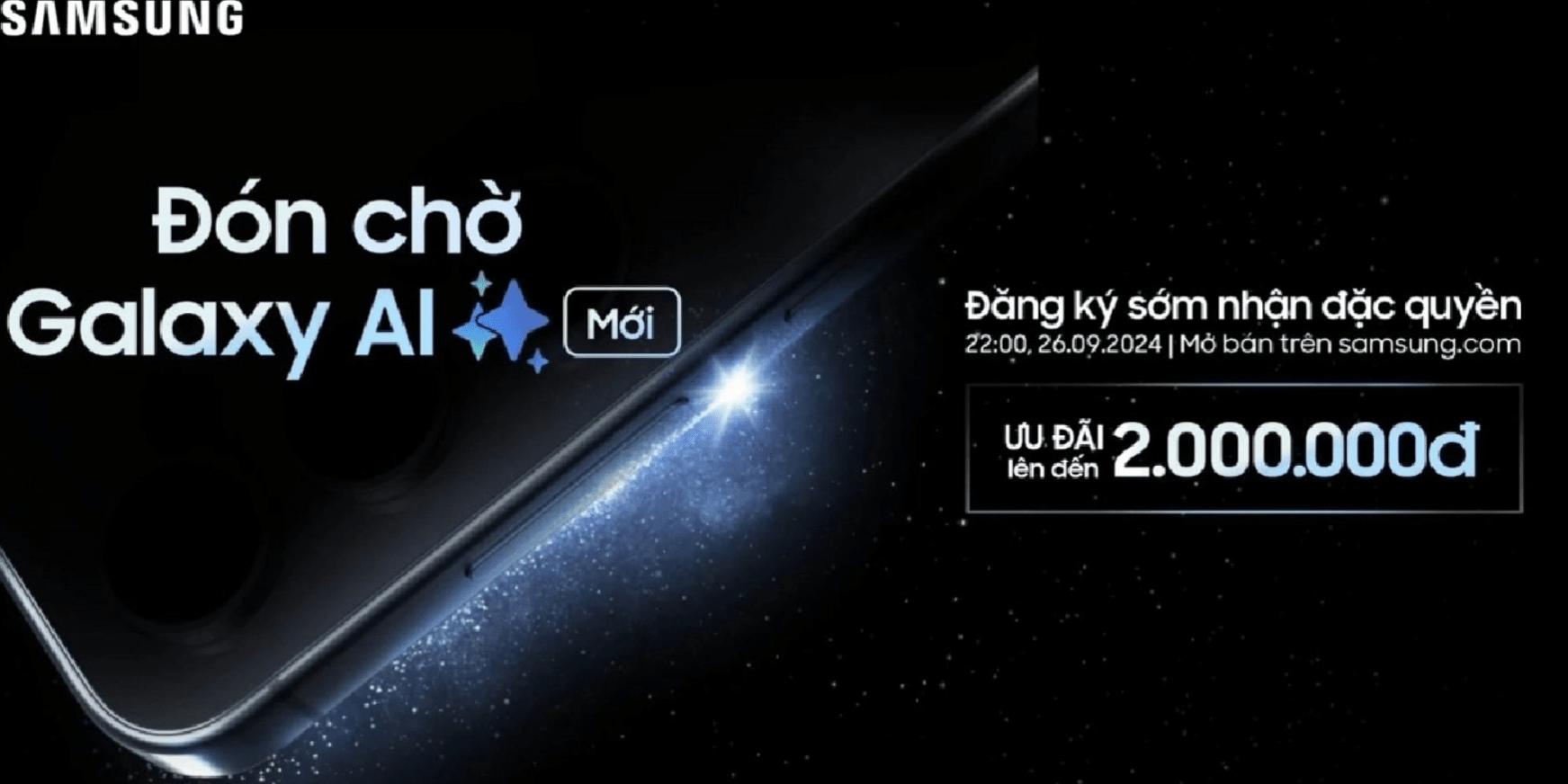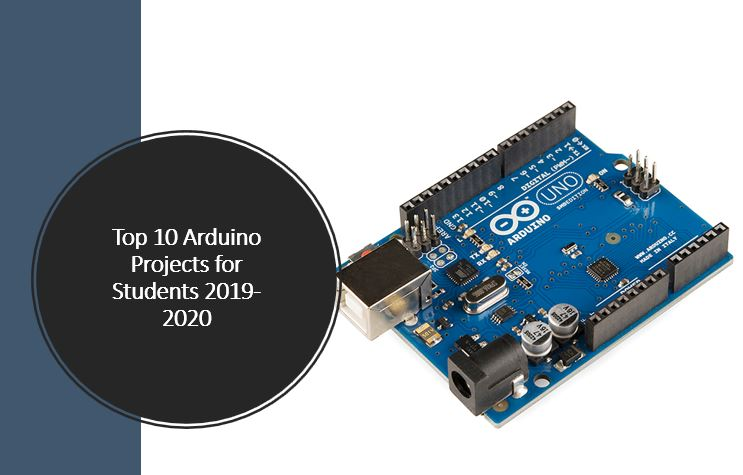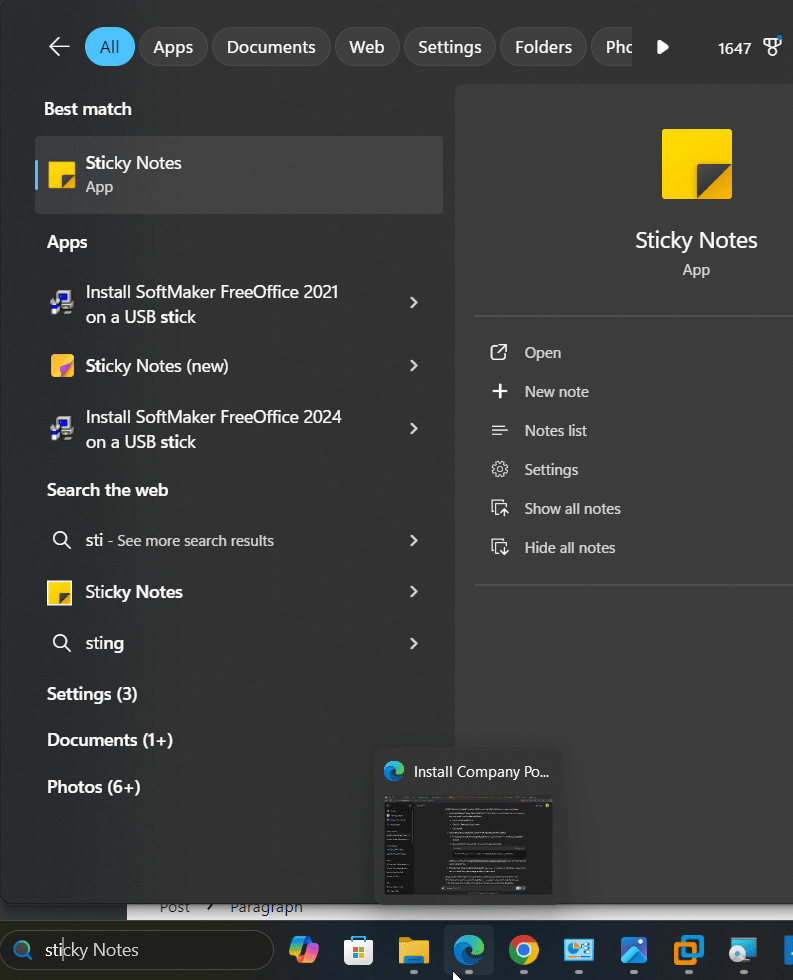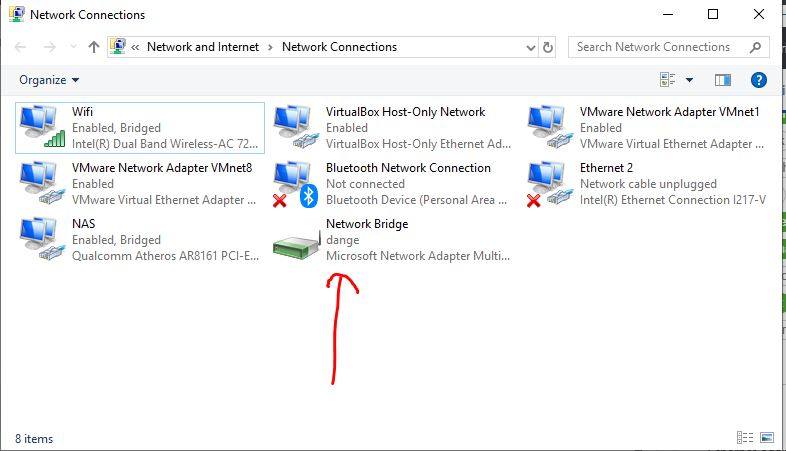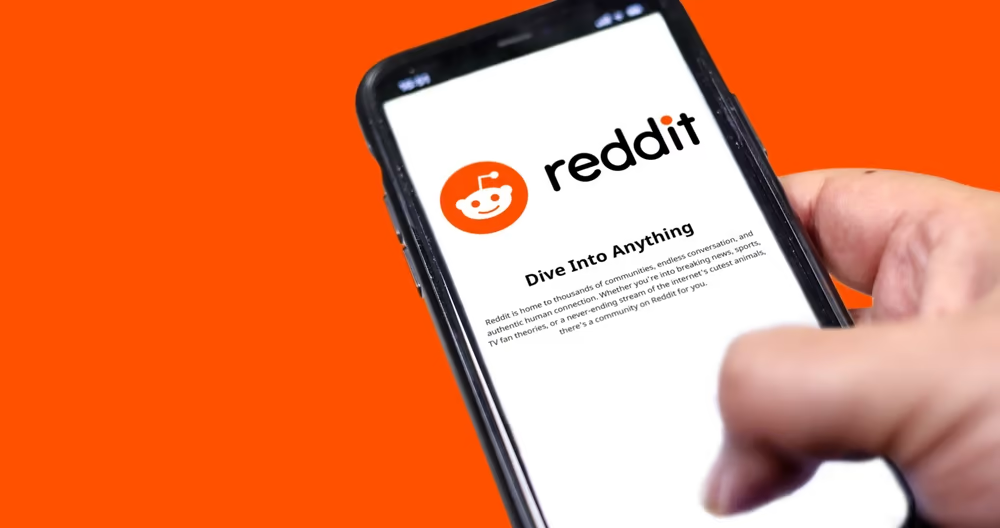Το Terraform είναι ένα εργαλείο λογισμικού ανοιχτού κώδικα υποδομής ως κώδικα (IaC) που δημιουργήθηκε από τη HashiCorp. Αυτό το σεμινάριο μας διδάσκει πώς να εγκαταστήσουμε το Terraform στα Windows 11 ή 10 χρησιμοποιώντας μία μόνο εντολή Winget.
Αυτό το εργαλείο επιτρέπει στους χρήστες να ορίζουν και να παρέχουν υποδομή χρησιμοποιώντας τη γλώσσα διαμόρφωσης υψηλού επιπέδου HashiCorp Configuration Language (HCL) ή JSON. Οι προγραμματιστές με το Terraform μπορούν να αυτοματοποιήσουν την παροχή cloud, τη διαχείριση υποδομής και την ενορχήστρωση υπηρεσιών με αποτελεσματικό και επεκτάσιμο τρόπο, γι' αυτό και είναι αρκετά δημοφιλές στη διαχείριση υποδομών.
Η εκμάθηση εγκατάστασης και διαχείρισης του Terraform είναι απαραίτητη για τους διαχειριστές συστήματος και τους επαγγελματίες του DevOps. Οι χρήστες πρέπει πρώτα να γνωρίζουν πώς να το εγκαταστήσουν. Σε αυτόν τον οδηγό, ακολουθούμε τα βήματα για τη χρήση του Winget (Windows Package Manager) για την εγκατάσταση του Terraform σε ένα σύστημα Windows.
Οδηγός βήμα προς βήμα για την εγκατάσταση του Terraform με το Winget
Βήμα 1: Πρόσβαση στη Γραμμή εντολών ή στο PowerShell
Το Winget είναι ένα εργαλείο CLI. Για να αποκτήσετε πρόσβαση σε αυτό, πρέπει να ανοίξετε το PowerShell ή το CMD σε Windows με δικαιώματα διαχειριστή. Επομένως, κάντε δεξί κλικ στο κουμπί μενού Έναρξη των Windows 11 ή 10 και επιλέξτε την επιλογή Terminal (Admin) ή Windows PowerShell (Admin).
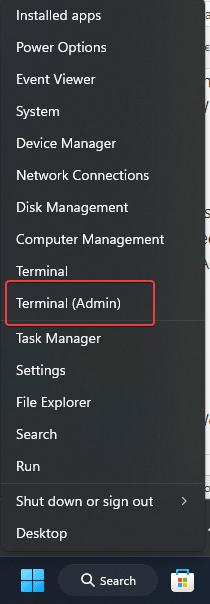
Βήμα 2: Βεβαιωθείτε ότι το Winget είναι εγκατεστημένο
Δεδομένου ότι τα Windows 10 έκδοση 1809 ή νεότερη έκδοση, συμπεριλαμβανομένων των Windows 11, προσφέρουν το Winget ως προεγκατεστημένη εφαρμογή, επομένως δεν χρειάζεται να εκτελέσουμε τίποτα επιπλέον. Ωστόσο, για να επιβεβαιώσετε ότι είναι στο σύστημά σας, εκτελέστε την εντολή για να ελέγξετε την έκδοση και τη διαθεσιμότητα του Winget.
winget --versionΣημείωμα:Εάν η εντολή δεν επιστρέψει τον αριθμό έκδοσης, εγκαταστήστε την από τοMicrosoft Storeή εκτελέστε αυτήν τη σύνταξη PowerShell:
Add-AppxPackage -RegisterByFamilyName -MainPackage Microsoft.DesktopAppInstaller_8wekyb3d8bbweΒήμα 3: Αναζήτηση για Terraform στο Winget
Δεν γνωρίζουμε ποιο αναγνωριστικό εφαρμογής χρησιμοποιείται από το Winget για την εγκατάσταση του Terraform. Για να επιβεβαιώσουμε ότι το Terraform είναι διαθέσιμο για εγκατάσταση μέσω Winget, μπορούμε να αναζητήσουμε το πακέτο Terraform χρησιμοποιώντας αυτήν την εντολή, η οποία θα αναφέρει όλα τα πακέτα που είναι διαθέσιμα μέσω του αποθετηρίου Winget με την ένδειξη "Terraform.»
winget search terraformΒήμα 4: Εγκαταστήστε το Terraform στα Windows 11 ή 10
Αφού επιβεβαιώσετε ότι το Terraform είναι διαθέσιμο, μπορείτε να το εγκαταστήσετε εκτελώντας τη δεδομένη εντολή που θα κάνει αυτόματα λήψη και εγκατάσταση του Terraform στο σύστημά σας. Θα διαμορφώσει επίσης τη μεταβλητή περιβάλλοντος execcary για να κάνει το terrfaform διαθέσιμο σε όλο το σύστημα.
winget install HashiCorp.TerraformΒήμα 5: Επαληθεύστε την εγκατάσταση Terraform
Πριν ελέγξετε την έκδοση, κλείστε το Command Terminal και ανοίξτε το ξανά, για να βεβαιωθείτε ότι η προστιθέμενη διαδρομή του καταλόγου εγκατάστασης Terraform στη μεταβλητή Envrionment είναι αναγνώσιμη από το PowerSehll ή το CMD. Μετά από αυτό, ελέγξτε την έκδοση χρησιμοποιώντας:
terraform -vΑυτή η εντολή θα εμφανίσει την έκδοση του Terraform που έχει εγκατασταθεί, επιβεβαιώνοντας ότι η διαδικασία εγκατάστασης ήταν επιτυχής.
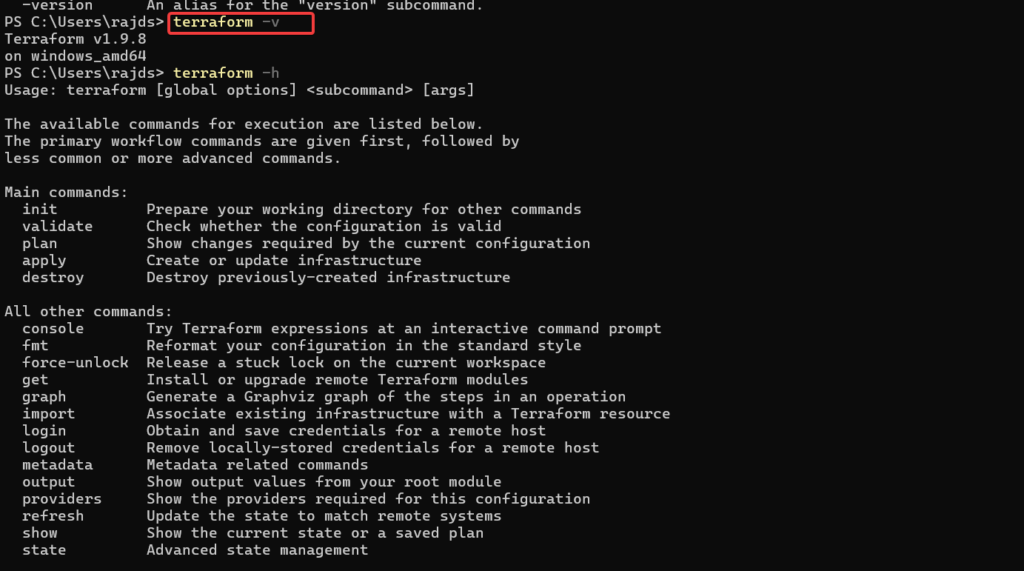
Βήμα 6: Δοκιμή εγκατάστασης Terraform
Για να διασφαλίσουμε ότι το Terraform λειτουργεί σωστά, μπορούμε να εκτελέσουμε μια βασική δοκιμή αρχικοποιώντας μια διαμόρφωση Terraform.
Δημιουργήστε έναν νέο φάκελο για δοκιμή:
mkdir terraform-testcd terraform-testΔημιουργήστε ένα απλό αρχείο διαμόρφωσης Terraform με το όνομα main.tf:
notepad test.tfΠροσθέστε το ακόλουθο περιεχόμενο στοτεστ.τφαρχείο καιεκτόςτο:
terraform {
required_providers {
local = {
source = "hashicorp/local"
version = "~> 2.0"
}
}
}
provider "local" {}
resource "local_file" "example" {
content = "Hello, Terraform!"
filename = "${path.module}/hello.txt"
}Εκτελέστε το terraform init για να αρχικοποιήσετε τη διαμόρφωση και να κατεβάσετε τυχόν απαραίτητα πρόσθετα παρόχου.
terraform initTerraform για να εκτελέσετε τη διαμόρφωση και να δημιουργήσετε ένα αρχείο hello.txt, εφαρμόστε τη διαμόρφωση που δημιουργήθηκε χρησιμοποιώντας τη δεδομένη εντολή.
terraform applyΕάν η εγκατάσταση είναι επιτυχής, το Terraform θα δημιουργήσει ένα αρχείο hello.txt στον κατάλογο.
Επαληθεύστε το αποτέλεσμα: Αφού ολοκληρωθεί η εντολή, αhello.txtτο αρχείο θα πρέπει να δημιουργηθεί στον κατάλογο του έργου σας με το περιεχόμενο "Γεια σου, Terraform!».
Ελέγξτε το Αρχείο:Μπορείτε να επαληθεύσετε το περιεχόμενο του αρχείου εκτελώντας:
cat hello.txtΑυτό θα παράγει:
Hello, Terraform!Ενημέρωση και απεγκατάσταση
Εάν κάποια νέα έκδοση του Terraform είναι διαθέσιμη, τότε για να την εγκαταστήσετε χρησιμοποιώντας το winget χρησιμοποιήστε τη δεδομένη σύνταξη:
winget upgrade HashiCorp.TerraformΕνώ, για να αφαιρέσετε εντελώς, εκτελέστε την εντολή απεγκατάστασης:
winget uninstall HashiCorp.TerraformΣύναψη
Η χρήση του Winget για την εγκατάσταση του Terraform στα Windows 11 ή 10 προσφέρει μια βολική και απλή μέθοδο για προγραμματιστές που προτιμούν γενικά τη γραμμή εντολών από ένα GUI.
Άλλα άρθρα: